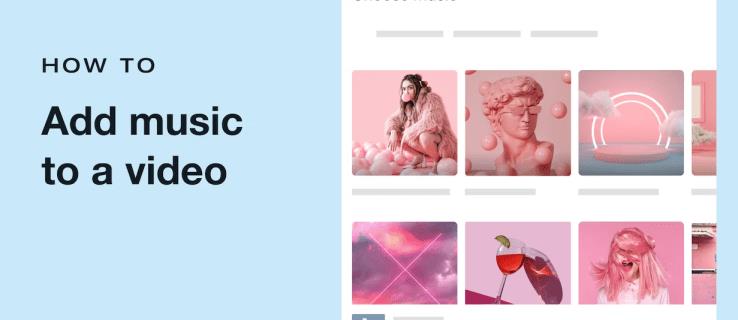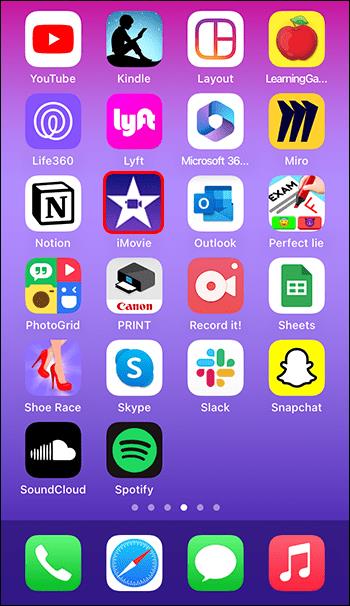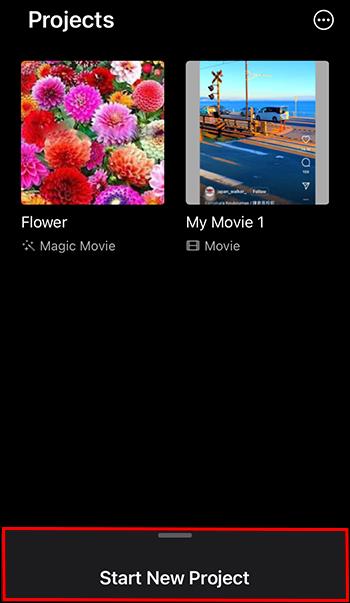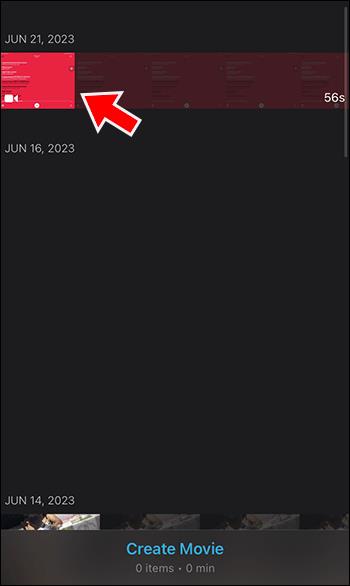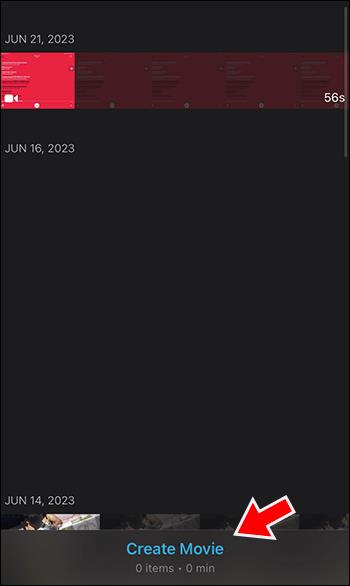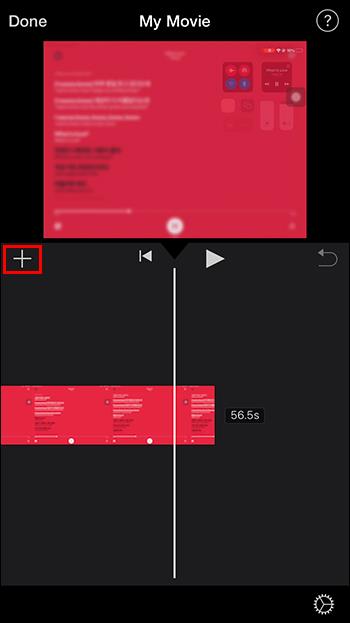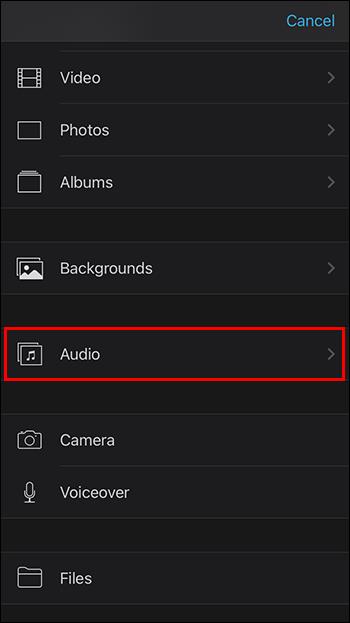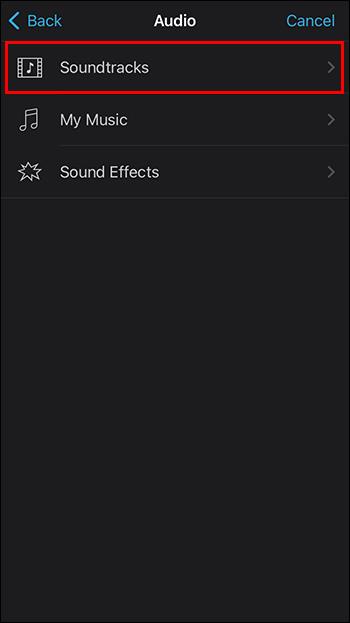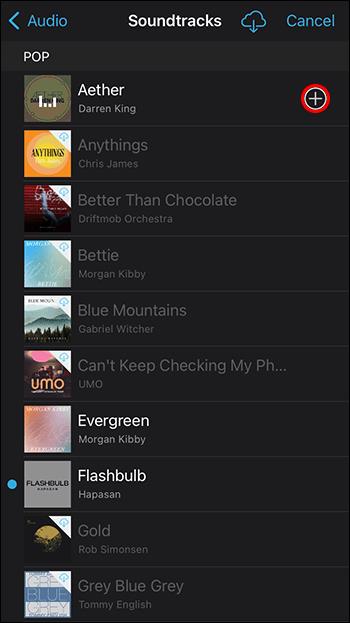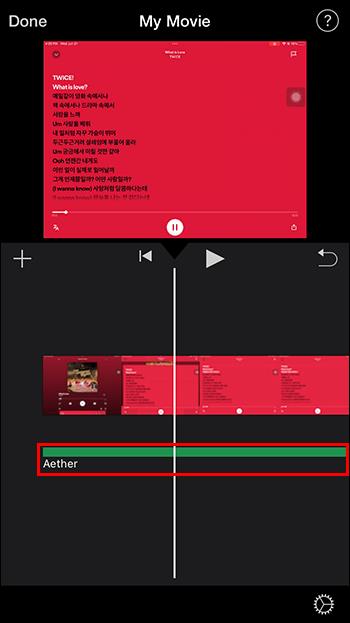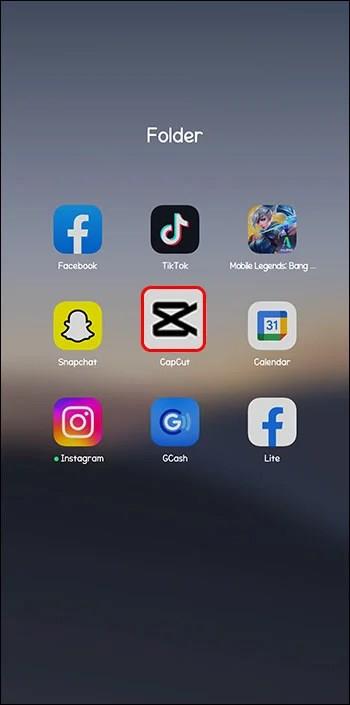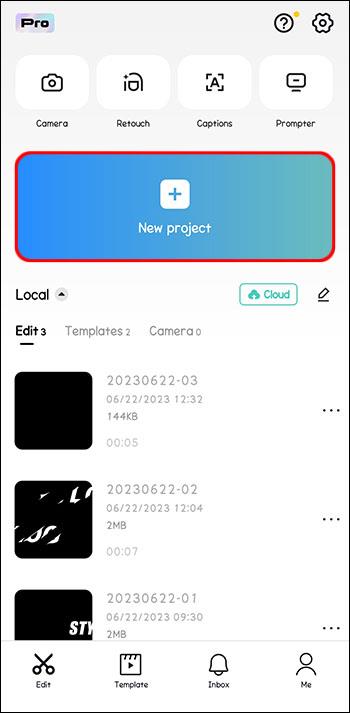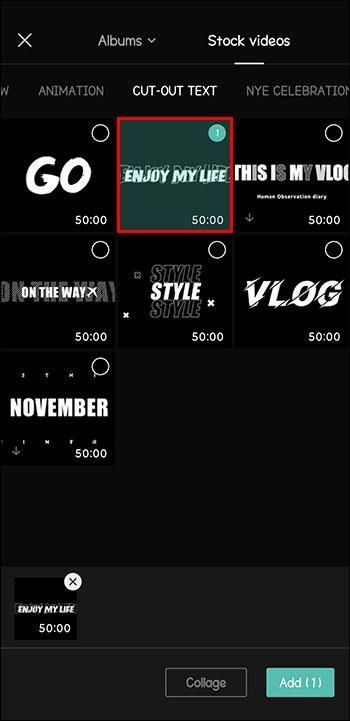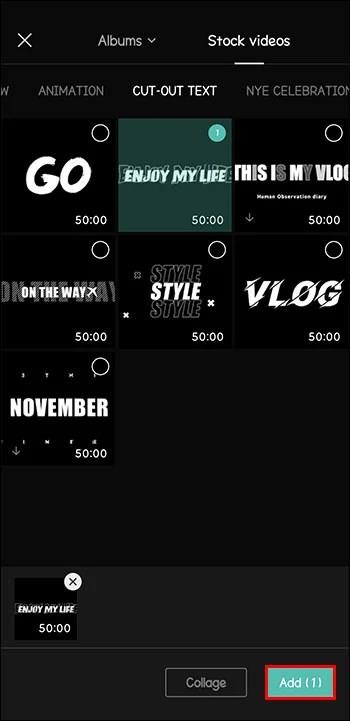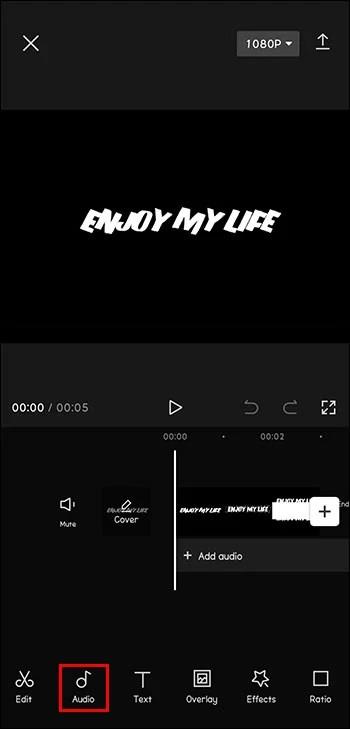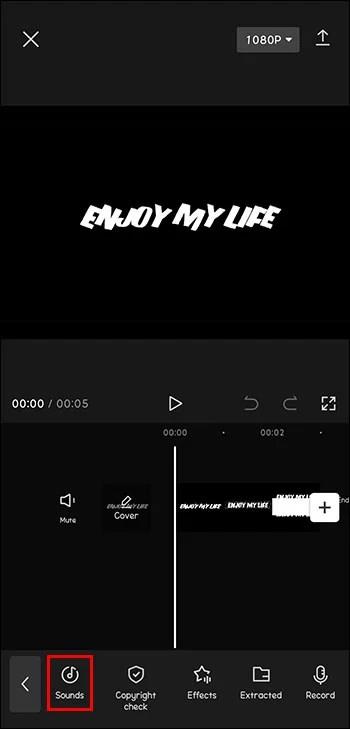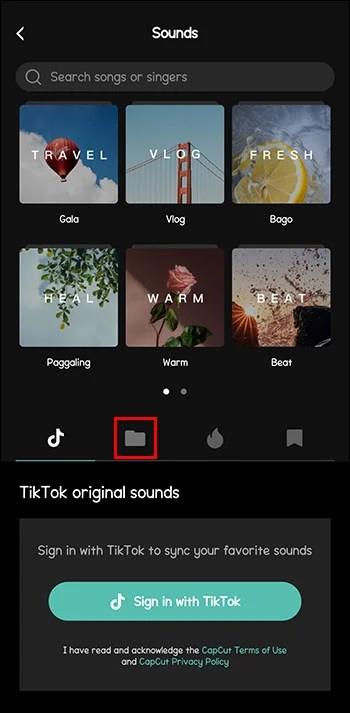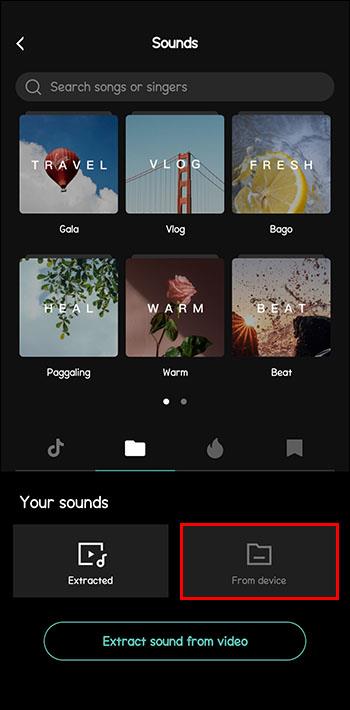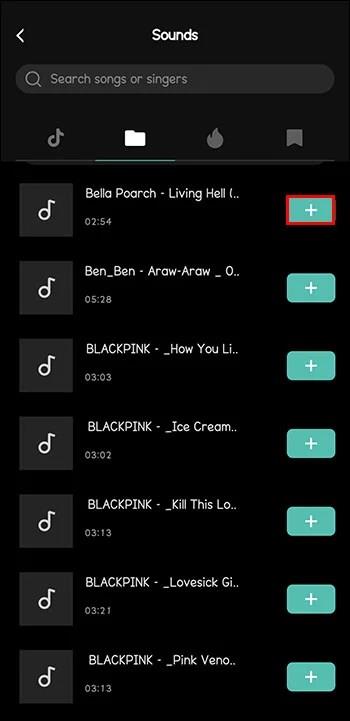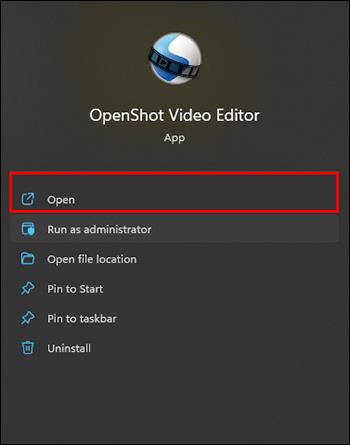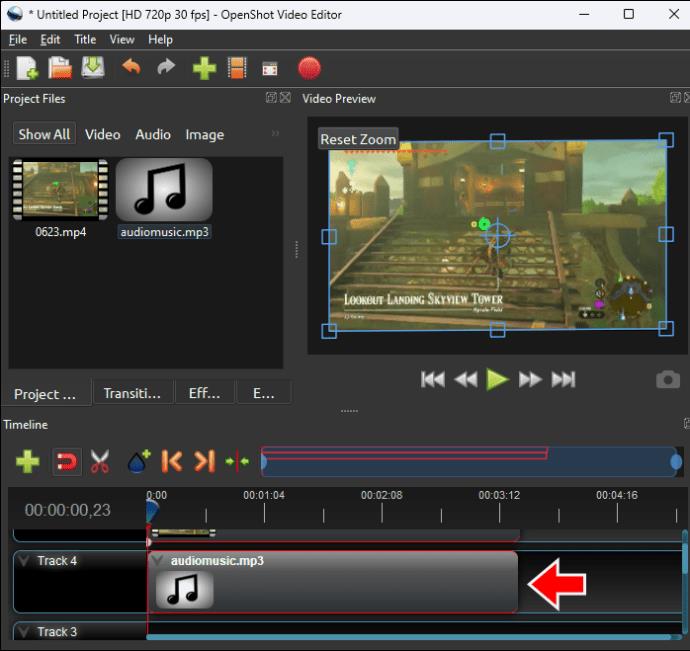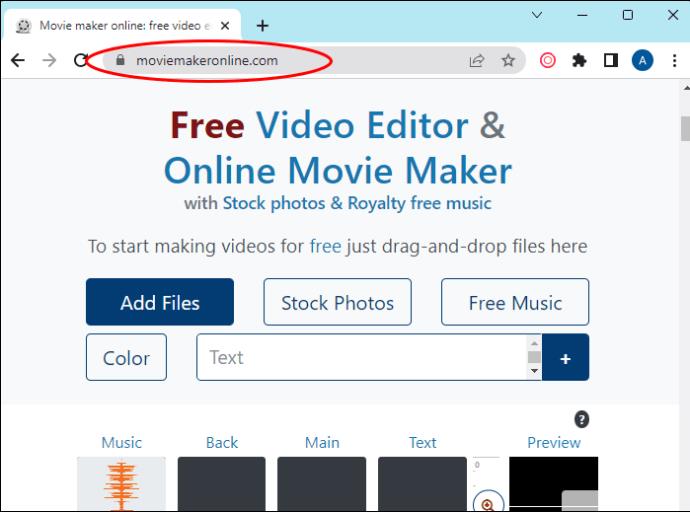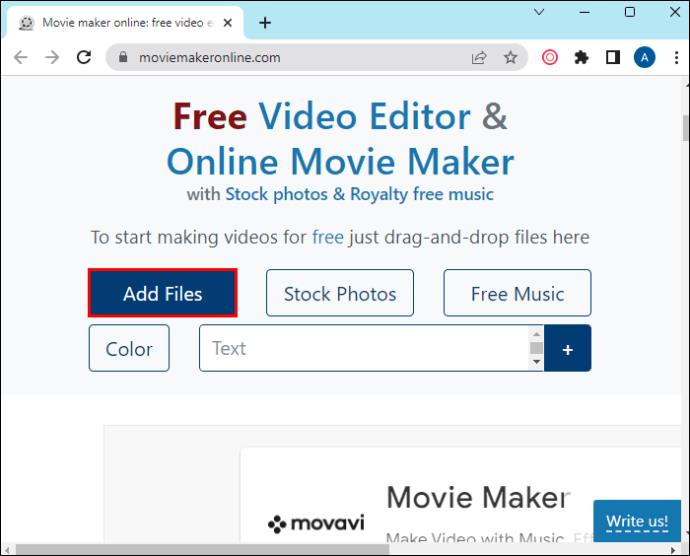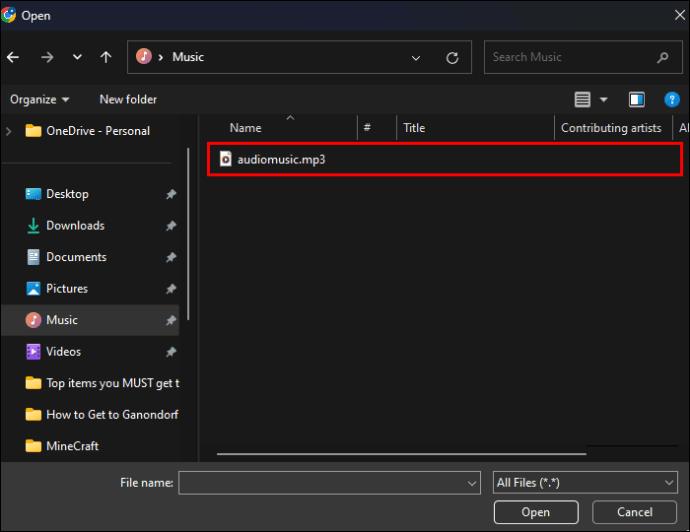Sukurti patrauklų vaizdo įrašą labai svarbu norint sustiprinti savo buvimą socialinėje žiniasklaidoje, reklamuoti savo prekės ženklą, skleisti informuotumą apie dabartinius įvykius ir t. t. Norėdami tai padaryti, galbūt norėsite pakeisti esamą garsą į patrauklesnį, pvz., garso takelį, raminantį foninį triukšmą. , arba nuotaikinga daina.
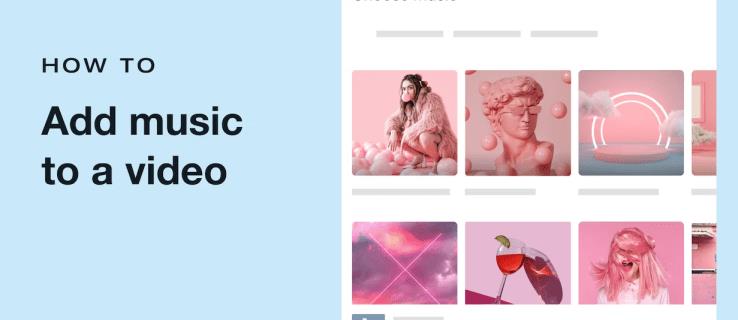
Daugybė vaizdo įrašų redagavimo programų ir programų siūlo muzikos pridėjimo funkcijas, todėl gali būti sunku nuspręsti, kuri yra geriausia jūsų dabartiniams poreikiams. Todėl šiame straipsnyje apžvelgsime kelis iš jų ir paaiškinsime, kaip šiose vaizdo įrašų rengyklėse pridėti muzikos prie vaizdo įrašų.
Kaip pridėti muzikos prie vaizdo įrašo mobiliajame telefone
Jei esate pradedantysis redaktorius arba tiesiog norite greitai į savo vaizdo įrašus įterpti muziką, jūsų iPhone arba Android telefonui skirtos programos geriausiai tinka šiam darbui. Žinoma, visada galite naudoti integruotą vaizdo įrašų rengyklę, tačiau kai kuriems gali trūkti reikalingų funkcijų.
Kai kurios iš šių programų turi internetines ir darbalaukio versijas, tačiau dėl nesudėtingos sąsajos ir patogaus dizaino jos pirmiausia naudojamos kaip programos mobiliesiems.
Muzikos pridėjimas prie vaizdo įrašo „iMovie“.
Kalbant apie įtaisytuosius vaizdo įrašų redaktorius, tikriausiai žinosite „iMovie“, jei naudojate „iPhone“. „iMovie“ galite pridėti garso takelių iš jau sukurtos „iMovie“ kolekcijos, dainų iš programos „Mano muzika“ arba importuoti garso failą iš kitur.
Štai kaip pridėti dainą iš garso takelių prie vaizdo įrašo savo iPhone:
- Eikite į „iMovie“ programą savo „iPhone“.
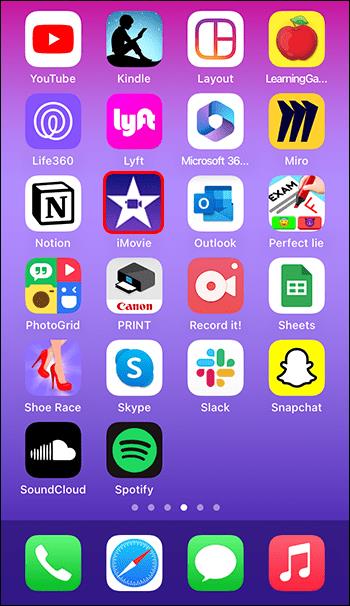
- Atidarykite naują projektą paspausdami „Pradėti naują projektą“.
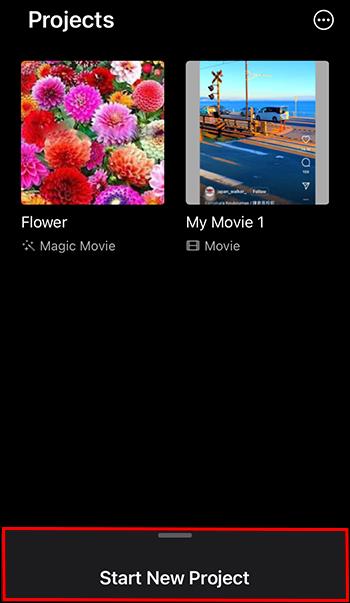
- Pasirinkite vaizdo įrašą, kurį norite redaguoti.
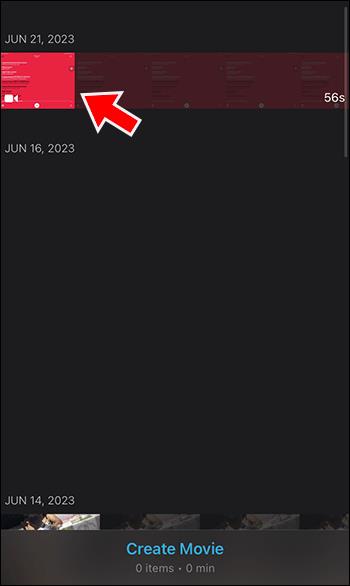
- Bakstelėkite „Sukurti filmą“.
Pastaba: jei vaizdo įraše jau yra garsas, paspauskite skirtuką „Garsumas“ ir sumažinkite garsumą iki nulio.
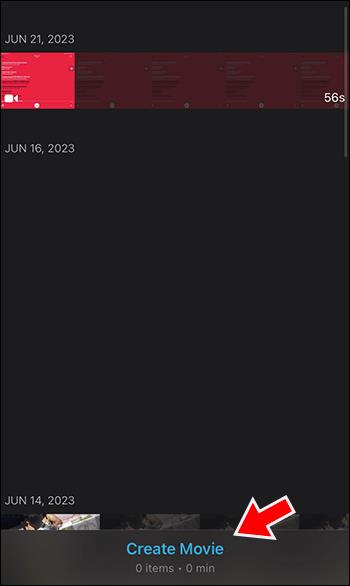
- Paspauskite mygtuką „Pliusas“, kad pridėtumėte naują mediją prie vaizdo įrašo.
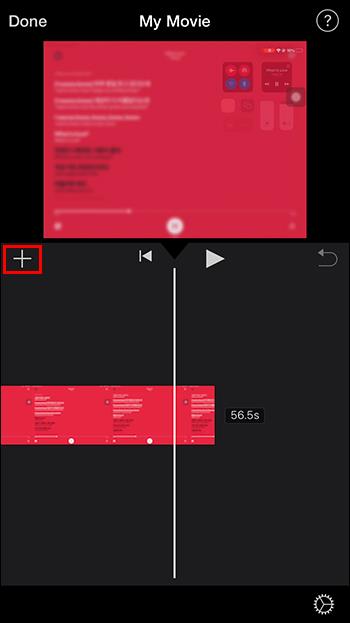
- Bakstelėkite „Garsas“.
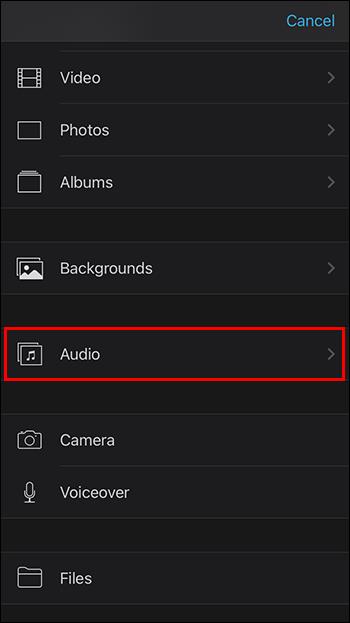
- Pasirinkite „Garso takeliai“.
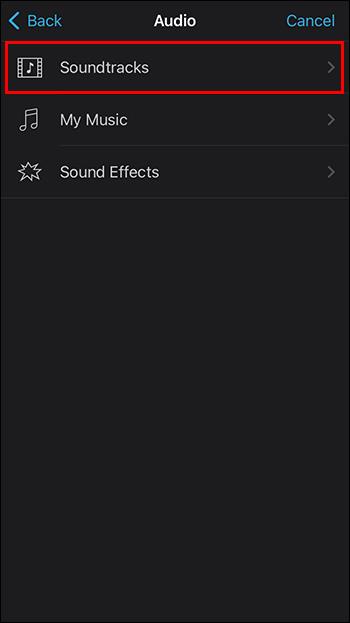
- Raskite dainą, kurią norite pridėti, ir paspauskite „Pliuso“ piktogramą šalia dainos, kad pridėtumėte ją prie vaizdo įrašo.
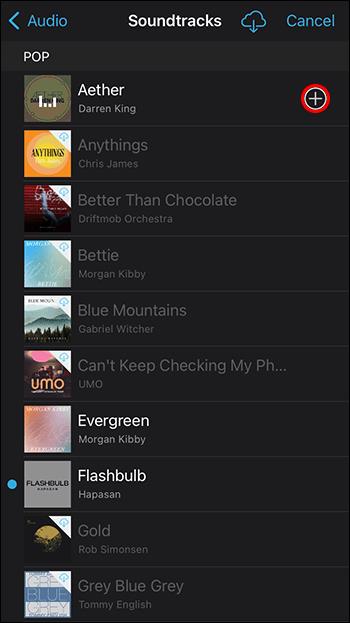
- Dainos laiko juosta bus pridėta po vaizdo įrašo laiko juosta.
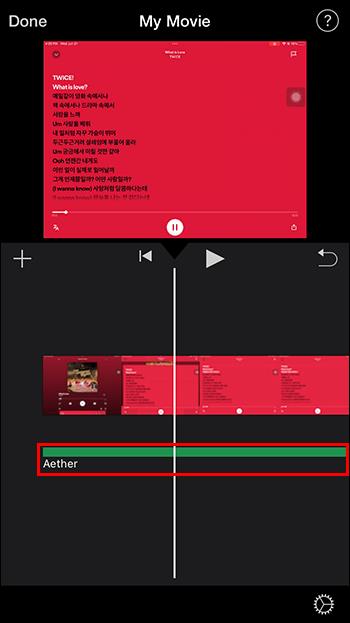
Dabar galite reguliuoti jo ilgį arba redaguoti, kaip norite, prieš išsaugodami vaizdo įrašą įrenginyje.
„iMovie“ garso takeliai turi būti be autorių teisių. Tačiau kartais gali kilti problemų, jei vaizdo įrašą įkeliate į tokias platformas kaip „YouTube“.
Kalbant apie „Mano muzikos“ dainas, atsisiųsdami dainą sužinosite, ar jos yra saugomos autorių teisių. Šalia dainos turėtų būti perbraukta debesies piktograma ir iššokantis langas, nurodantis, kad negalite pridėti dainos prie „iMovie“, nes ją saugo skaitmeninių teisių valdymas (DRM).
Pridėkite muzikos prie vaizdo įrašo naudodami „CapCut“.
CapCut yra vaizdo įrašų rengyklė, kurią dažniausiai naudoja TikTok kūrėjai. Ją galima naudoti „Android“, „iOS“ ir kaip darbalaukio programą. Galite pridėti atsarginių garsų, jau esančių CapCut, dainą iš savo įrenginio, gauti originalius TikTok garsus, išgauti garsą iš kito vaizdo įrašo arba įrašyti garsą vietoje.
Štai kaip pridėti muzikos iš įrenginio prie vaizdo įrašų naudojant „CapCut“:
- Įrenginyje paleiskite „CapCut“ .
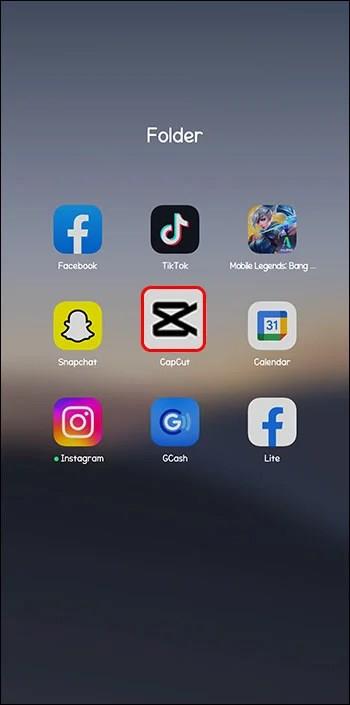
- Pridėkite naują vaizdo įrašą paspausdami „Naujas projektas“.
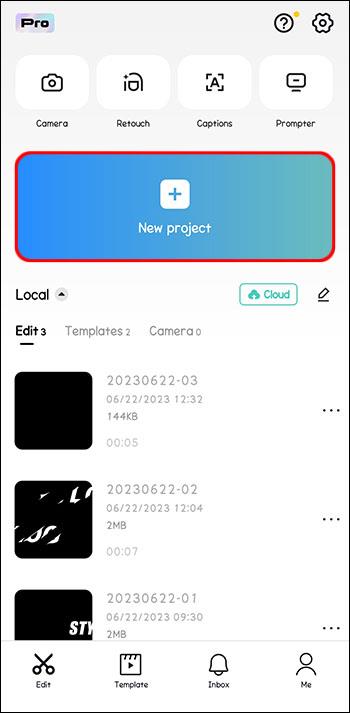
- Pasirinkite vieną iš savo vaizdo įrašų arba standartinį vaizdo įrašą.
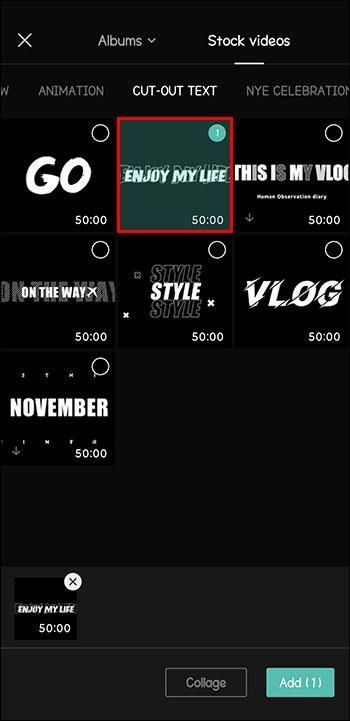
- Paspauskite "Pridėti".
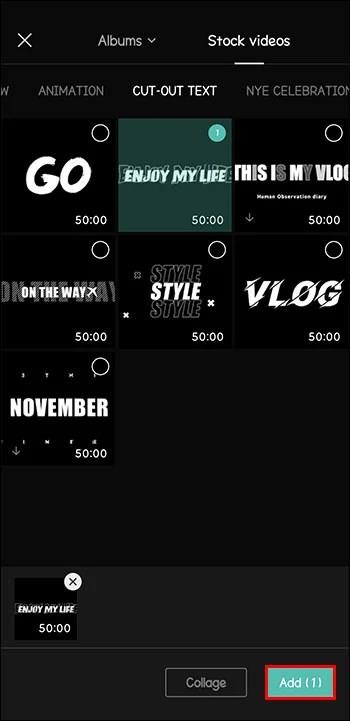
- Apatinėje įrankių juostoje bakstelėkite „Garsas“.
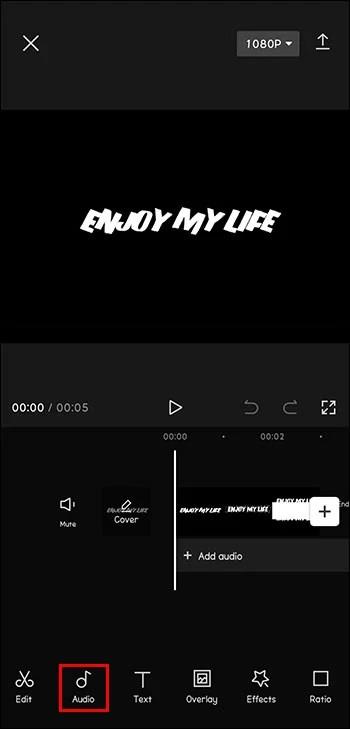
- Spustelėkite „Garsai“.
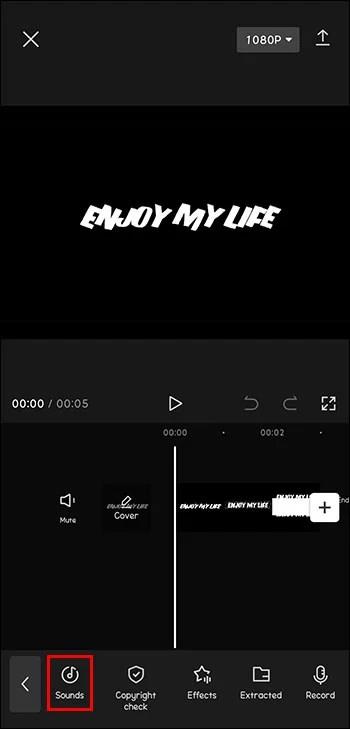
- Pasirinkite piktogramą „Aplankas“.
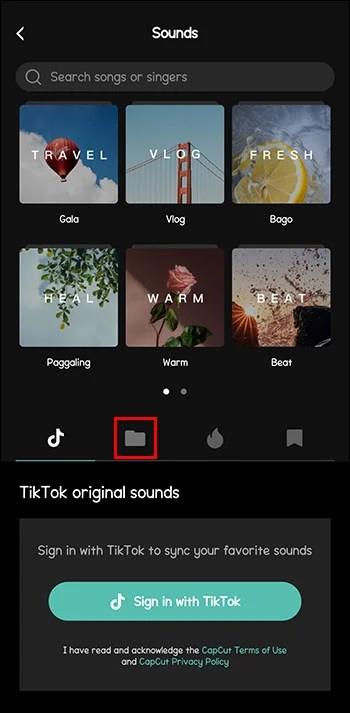
- Bakstelėkite „Iš įrenginio“.
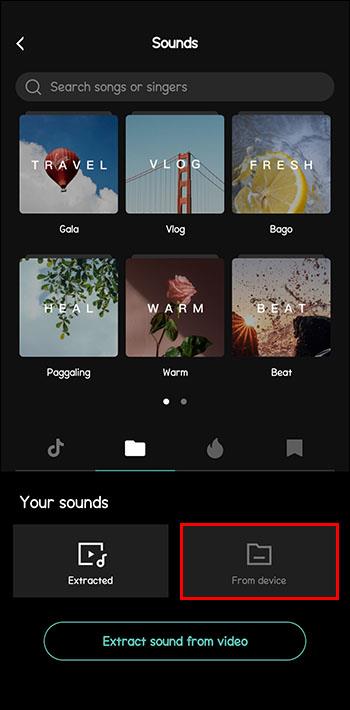
- Raskite norimą dainą ir paspauskite šalia jos esantį „pliuso“ ženklą.
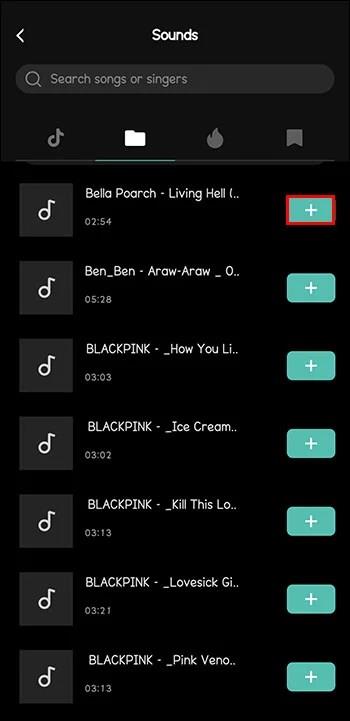
Daina bus pridėta kaip atskira laiko juosta po vaizdo įrašo laiko juosta, todėl redaguokite ją taip, kaip norite. Vėliau galite laikyti vaizdo įrašą „CapCut“ arba nedelsdami eksportuoti jį į „TikTok“ paskyrą ar kitą socialinės žiniasklaidos platformą.
Kaip pridėti muzikos prie vaizdo įrašo darbalaukyje
Staliniams kompiuteriams sukurti vaizdo įrašų rengyklės gali būti patikimiausi redaktoriai. Kai kurie yra sukurti specialiai „Windows“ arba „Linux“, tačiau kai kurie veikia tik „MacOS“. Be to, dauguma jų turi nemokamas versijas arba nemokamas bandomąsias versijas, todėl jums nereikia iš karto mokėti už prenumeratą, jei norite pasiekti daugiau funkcijų.
Kaip pridėti muzikos prie vaizdo įrašo naudojant „OpenShot“.
„OpenShot“ yra dar viena vaizdo įrašų redagavimo programinė įranga, tinkanti visoms operacinėms sistemoms ir nemokama. Tai gali turėti šiek tiek paprastesnę vartotojo sąsają, nes ji dažniausiai apima vilkimą ir nuleidimą.
Taigi muzikos įtraukimas į vaizdo įrašus „OpenShot“ yra gana paprastas ir apima šiuos veiksmus:
- Atidarykite „OpenShot“ savo darbalaukio įrenginyje.
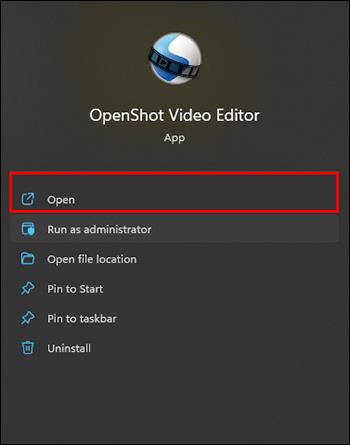
- Pasirinkite naują projektą.
- Padėkite aplanką virš vaizdo įrašų redagavimo programinės įrangos lango ir nuvilkite failą, kurį norite pridėti.
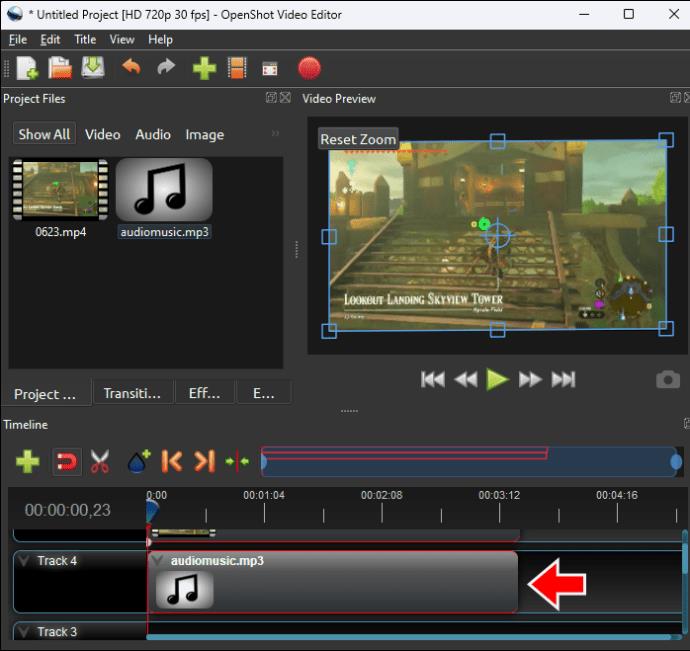
Kitas būdas pridėti muzikos prie vaizdo įrašo „OpenShot“ yra dešiniuoju pelės klavišu spustelėti tuščią vietą redaktoriuje, spustelėti „Importuoti failus“ ir pasirinkti reikiamą garso failą. Taip pat galite pridėti failus paspausdami „Ctrl“ ir „F“.
Kaip pridėti muzikos prie vaizdo įrašo internete
Internetinės vaizdo įrašų rengyklės, kurių nereikia atsisiųsti ir įdiegti, gali būti puikus sprendimas, kai reikia greitai redaguoti. Gali reikėti susikurti paskyrą, bet kaip atlygį galite pasiekti savo kūrinius keliuose įrenginiuose.
Movie Maker Online
Movie Maker Online nereikia atsisiųsti programos ar registruotis kaip vartotojas. Galite tiesiog pridėti mediją ir pradėti redaguoti.
Štai kaip pridėti muzikos prie vaizdo įrašo naudojant Movie Maker Online:
- Eikite į Movie Maker Online svetainę .
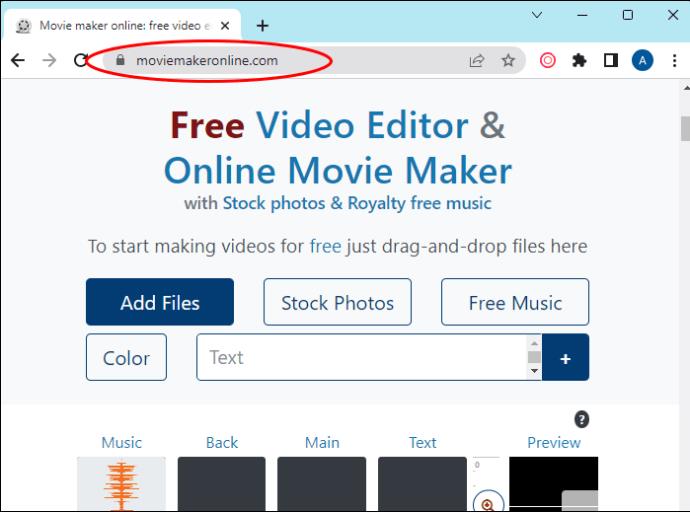
- Spustelėkite „Pridėti failus“.
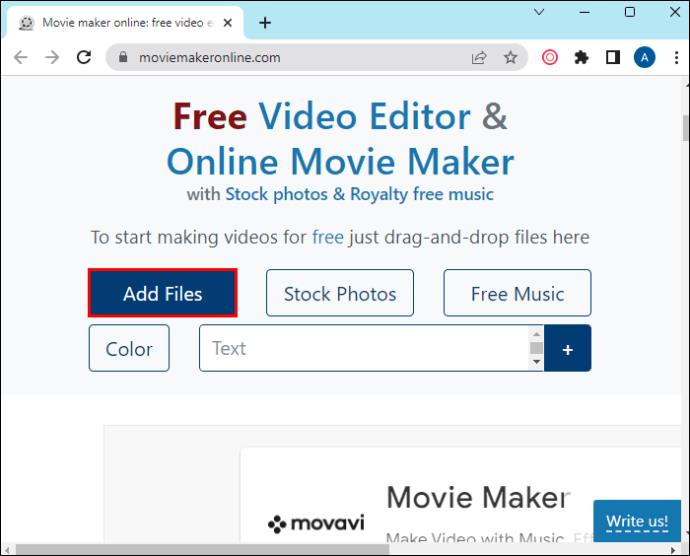
- Pasirinkite vaizdo ir garso failus, kuriuos norite sujungti.
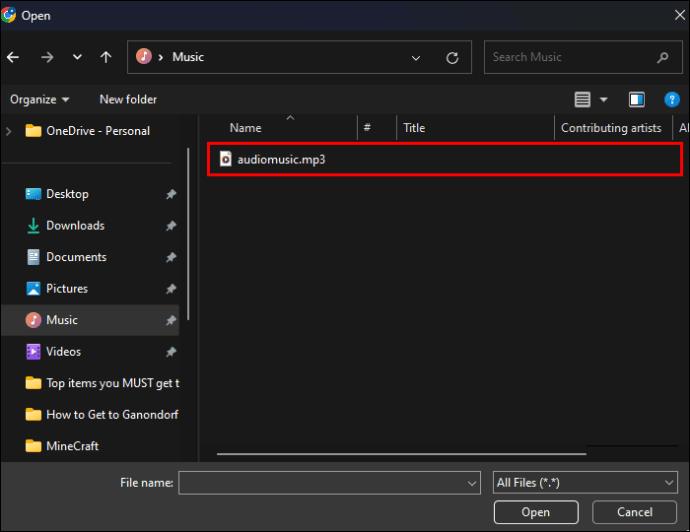
Jei vaizdo įraše nėra garso, kurį norite pašalinti, tęskite vaizdo įrašo redagavimą ir baigę puslapio apačioje paspauskite „Sukurti vaizdo įrašą“.
Dabar tęskite vaizdo įrašo redagavimą naudodami kitus „Movie Maker Online“ įrankius ir išsaugokite jį, kaip minėta aukščiau.
DUK
Kokią vaizdo įrašų rengyklę naudoja „YouTube“ naudotojai?
Turint daugiau nei 51 milijoną „YouTube“ kanalų, sunku apibendrinti ir teigti, kad visi kūrėjai naudoja vieną konkrečią vaizdo įrašų rengyklę. Tačiau kai kurie žinomi „YouTube“ naudotojai atskleidė įrankius, kurie jiems padeda dirbti. Dauguma jų yra mokama programinė įranga, pvz., „Adobe Premiere Pro“ ir „Final Cut Pro X“, kuri suteikia vaizdo įrašams profesionalumo.
Koks yra geriausias vaizdo įrašų rengyklė profesionalams?
Geriausia nemokama redagavimo programinė įranga profesionalams yra „DaVinci Resolve“. Tai suteikia jums visus reikalingus įrankius visiškai nemokamai. Kiti puikūs redaktoriai, pakeliantys jūsų vaizdo įrašus į kitą lygį, paprastai turi privalomas prenumeratas. Tai yra „Adobe Premiere Pro“, „Filmora“, „Pinnacle Studio“ ir kt.
Padidinkite savo vaizdo įrašus naudodami muziką
Muzika gali žymiai pagerinti vaizdo įrašų žiūrėjimo patirtį. Žinoma, ne visi vaizdo įrašai turi būti išskirtiniai. Tačiau teisingai parinkta melodija gali būti naudinga beveik visiems vaizdo įrašams. Apsvarstykite kitus vaizdo įrašo aspektus, kad nuspręstumėte, ar jums reikia muzikos ir kokios.
Ar jau bandėte pridėti muzikos prie vaizdo įrašo? Kokią programą ar programinę įrangą naudojote? Papasakokite mums toliau pateiktuose komentaruose.